Se denomina gestor de archivos a un software utilitario que permite a los usuarios explorar, organizar y gestionar archivos y directorios en un ordenador. Estas herramientas ofrecen una interfaz gráfica de usuario sencilla que simplifica las acciones relacionadas con los archivos, como crear, copiar, mover, renombrar y eliminar carpetas o archivos. Como todos los ordenadores, los dispositivos Mac también cuentan con un gestor de archivos propio de macOS.
En este artículo te presentamos 5 gestores de archivos Mac gratuitos para mejorar tu productividad y optimizar tus tareas diarias.
Los 5 Mejores Gestores/Exploradores de Archivos para Mac (Compatibles con macOS Sonoma)
Un gestor de archivos es una potente herramienta que facilita el uso del sistema operativo de tu Mac. En definitiva, proporciona una interfaz de usuario que simplifica la gestión de archivos. Existen infinidad de herramientas de gestión de archivos para MacBook en el mercado, por ello, elegir la opción adecuada puede resultarnos una tarea complicada. Para hacerte las cosas más fáciles, hemos analizado 5 gestores de archivos populares para dispositivos Mac. Descúbrelos a continuación:
1. Finder
Conocido por ser la aplicación de gestión de archivos por defecto del sistema operativo macOS, Finder es una utilidad esencial en los ordenadores Mac de Apple. Este gestor de archivos de los MacBook está representado por un icono parecido a una cara azul sonriente llamado "Happy Mac".
Básicamente, Finder permite a los usuarios de Mac explorar y gestionar archivos, carpetas y aplicaciones en sus dispositivos Mac. Los usuarios también pueden buscar sus archivos, organizarlos mediante etiquetas o previsualizarlos sin abrirlos. De este modo, pueden tener acceso completo a la gestión de archivos de su Mac.
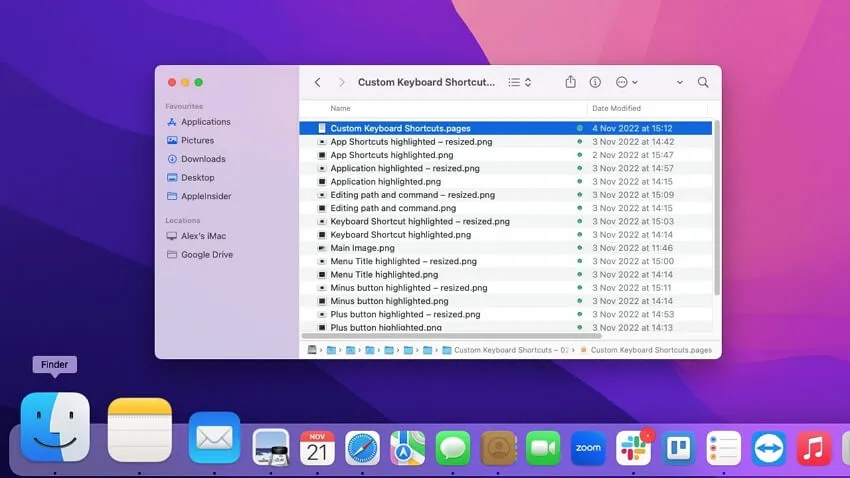
Pros:
- Finder admite la integración con varias aplicaciones de terceros. De este modo, puedes añadir plugins o extensiones para aumentar las prestaciones generales de Finder.
- Gracias a su interfaz intuitiva, podrás navegar y acceder fácilmente a los distintos archivos y carpetas de tu dispositivo Mac.
Contras:
- La aplicación Finder no dispone de funciones de búsqueda avanzada. La ausencia de esta función puede dificultar un poco la navegación.
Precio
- Gratis
2. Commander One
Si no estás satisfecho con las funcionalidades de Finder y deseas ir más allá, Commander One es la solución ideal. Este explorador de archivos Mac presenta un doble panel con una interfaz fácil de usar. Por otro lado, el backend de esta aplicación está escrito en Swift, lo que la convierte en una plataforma especializada en la gestión de archivos para dispositivos Mac.
Aparentemente, un práctico botón en la barra de herramientas permite mostrar los archivos ocultos. Las fuentes y el color del tema también pueden personalizarse para que la navegación resulte más agradable a la vista. El modo abreviado disponible, por su parte, permite previsualizar y gestionar distintos archivos a la vez.

Pros:
- Cuenta con un sistema de doble panel, cada uno de ellos con un número ilimitado de pestañas. Esto mejora notablemente la productividad.
- Para previsualizar los archivos, dispondrás de un previsualizador de archivos integrado. Soporta archivos hexadecimales y binarios, además de HTML, texto, imágenes y formatos multimedia.
Contras:
- La seguridad de los datos puede verse comprometida puesto que la plataforma no incorpora ciertos protocolos de seguridad.
Precio
- Licencia de Uso Personal (Para 1 Mac): €28.16
- Licencia de Equipos (Para 5 Mac): €93.87
3. Nimble Commander
Nimble Commander es un sustituto del Finder de macOS. En general, este gestor de archivos para Mac presenta un diseño clásico y un modelo de doble panel. Esta aplicación de gestión de archivos es muy eficiente puesto que su código está escrito en C++, lo que garantiza un rendimiento rapidísimo con respuestas instantáneas.
Aparentemente, un práctico botón en la barra de herramientas permite mostrar los archivos ocultos. Las fuentes y el color del tema también pueden personalizarse para que la navegación resulte más agradable a la vista. El modo abreviado disponible, por su parte, permite previsualizar y gestionar distintos archivos a la vez.
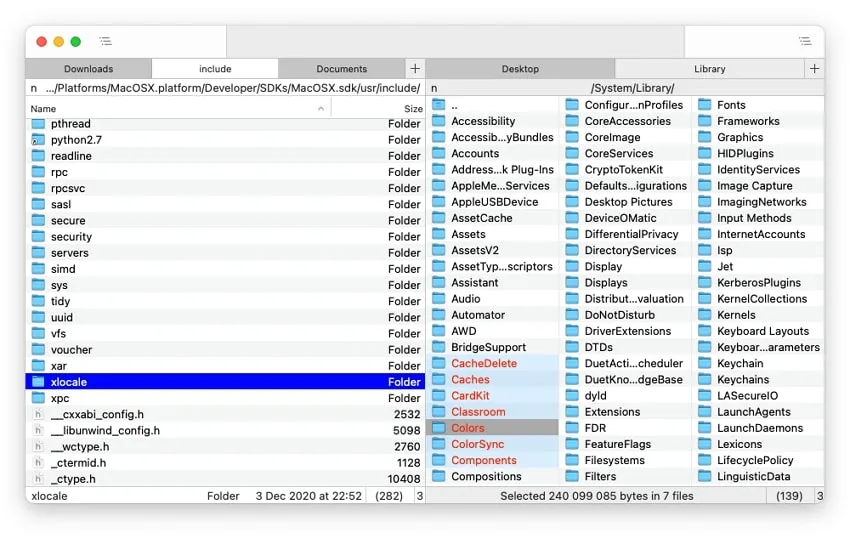
Pros:
- Con su función de renombrado múltiple, es posible renombrar varios archivos a la vez. Incluso puedes definir contadores, insertar una fecha y hora o descomponer nombres de archivo.
- Es posible establecer una conexión remota con servidores WebDAV/ FTP/ Dropbox/SFTP y aprovechar sus funciones. También es posible abrir archivos a distancia en otras aplicaciones y actualizar los cambios en el servidor.
Contras:
- El servicio de atención al cliente es lento, por lo que es posible que te toque esperar un tiempo para obtener respuesta a tu consulta.
Precio
- €28.16
4. muCommander
¿Estás buscando una alternativa al Finder de macOS? muCommander es el gestor de archivos de Mac que tanto necesitas. Se trata de una herramienta de gestión de archivos de código abierto que cuenta con doble panel. Puedes copiar, renombrar, mover o enviar archivos por correo electrónico entre otras muchas tareas de gestión de archivos.
Con la posibilidad de tener varias pestañas abiertas, aumentarás la productividad en tu trabajo. A través de los atajos de teclado configurables, podrás acceder a diferentes herramientas y funciones con mayor rapidez. La plataforma también es compatible con herramientas de terceros como Dropbox y Google Drive.
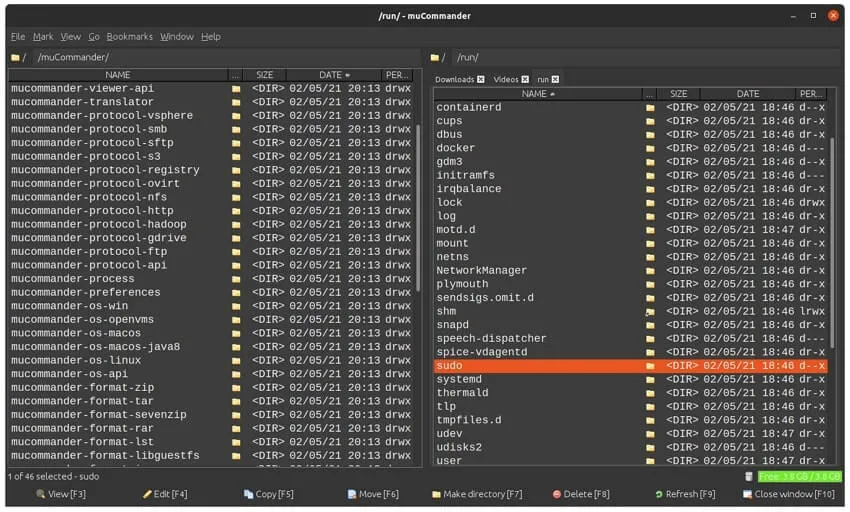
Pros:
- La interfaz de usuario es totalmente personalizable, lo que significa que puedes configurar las barras de herramientas según tus necesidades. También puedes configurar el tema de la interfaz.
- muCommander está disponible en varios idiomas. Por tanto, usuarios de diferentes nacionalidades y regiones pueden utilizar este gestor de archivos sin problemas.
Contras:
- La interfaz es, en general, bastante compleja. Para algunos usuarios puede resultar difícil acceder y utilizar este gestor de archivos.
Precio
- Gratis
5. ForkLift
Reconocido como un avanzado gestor de archivos de doble panel, ForkLift es una alternativa muy interesante al Finder de macOS. Este explorador de archivos Mac es ideal para aumentar tu productividad. Y es que puedes establecer conexiones remotas con Rackspace CloudFiles, FTP, Amazon S3, Google Drive, WebDAV, etc.
De hecho, podrás abrir archivos añadidos a favoritos y abrir un archivo seleccionado con una aplicación deseada o renombrar múltiples archivos a la vez. Es posible activar el modo oscuro para descansar la vista. De este modo, podrás seguir concentrándote en tu trabajo, incluso en ambientes oscuros o con poca luz.
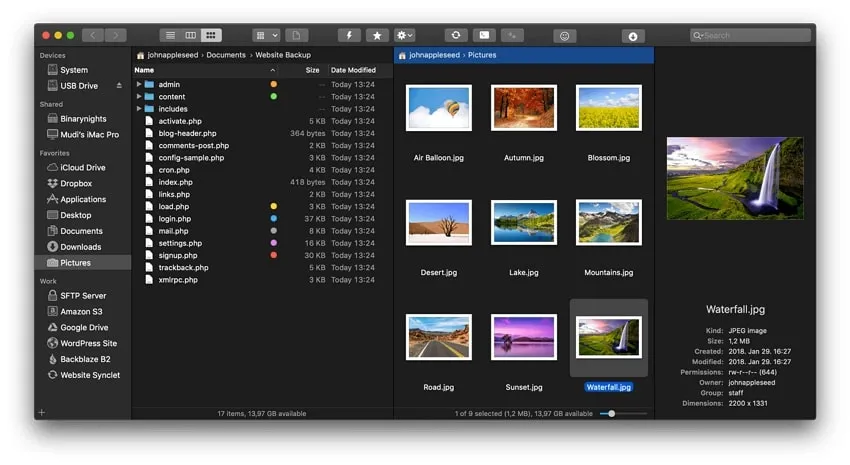
Pros:
- Puedes organizar tus archivos y documentos mediante etiquetas. Así, editar, eliminar, añadir o buscar documentos te resultará aún más fácil.
- Un atajo de teclado te permitirá visualizar fácilmente todos los archivos y carpetas ocultos. También puedes acceder a ellos a través del botón disponible en la barra de herramientas.
Cons:
- La personalización del software ForkLift es bastante compleja.
Precio
- Licencia de Uso Personal: €18,73
- Plan Familiar: €28,12
- Licencia para Pequeñas Empresas: €65,67
El Mejor Gestor de Archivos PDF para Mac
Internet está repleto de herramientas de gestión de archivos para macOS, pero encontrar un buen gestor de archivos PDF para Mac puede ser difícil. Por suerte, eso se acaba cuando descubres UPDF para Mac, el mejor gestor de archivos PDF para Mac. Con este software, puedes editar tus documentos PDF y personalizar el estilo, la fuente, el tamaño y el color del texto. También puedes organizar tus documentos PDF combinando, dividiendo, extrayendo, rotando y reorganizando las páginas. Descárgalo ahora para obtener una prueba gratuita, además ofrece 1 GB de almacenamiento gratuito en la nube para gestionar tus archivos PDF.
Windows • macOS • iOS • Android 100% Seguro
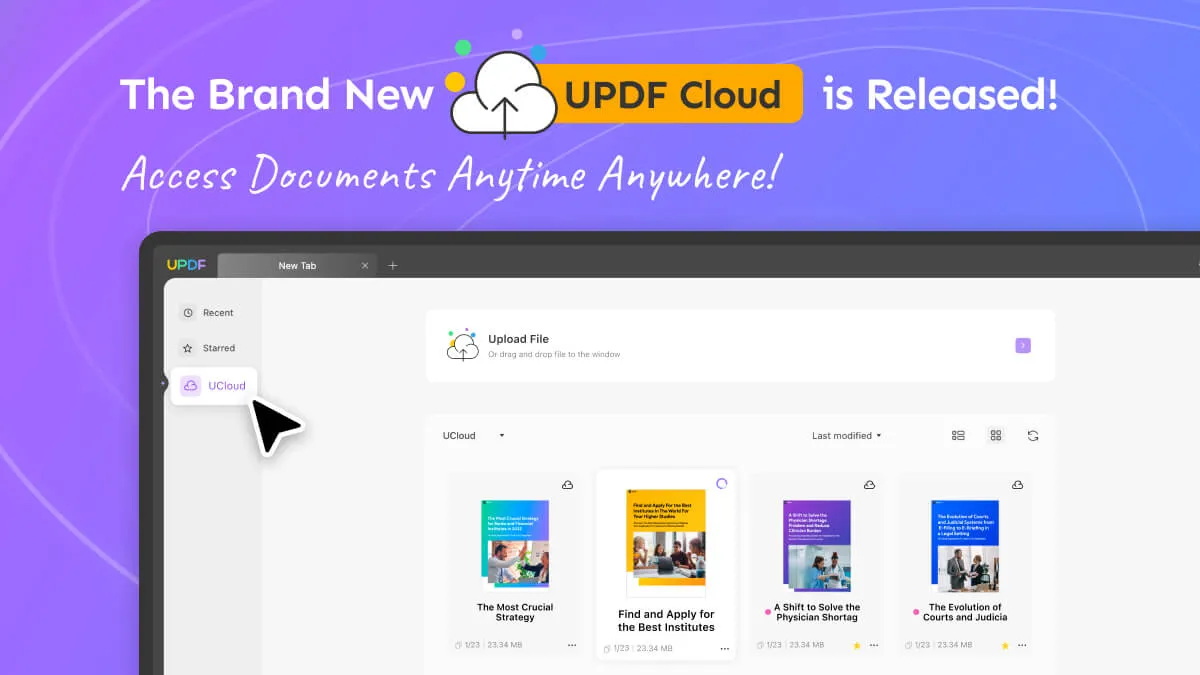
También te permite comprimir el tamaño de tus archivos PDF; de este modo, puedes compartir los documentos a través de un enlace o por correo electrónico. Para una lectura más cómoda, puedes activar el modo oscuro en UPDF. También puedes aprovechar el servicio UPDF Cloud para sincronizar tus documentos más importantes en todos tus dispositivos y gestionarlos sin ocupar espacio de almacenamiento en tu MacBook.
Principales Características del Gestor de Archivos PDF UPDF
- Convertir Documentos: con UPDF, puedes convertir tus documentos PDF a diferentes formatos de archivo, incluyendo Word, Excel, PowerPoint, HTML, Imagen, Texto y más. La conversión en lote también está integrada en sus herramientas PDF.
- Realizar anotaciones en PDF: También puedes realizar anotaciones en tus documentos PDF añadiendo comentarios, cuadros de texto, subrayados, resaltados, formas, sellos, stickers y mucho más. De este modo, tus PDF serán más ilustrativos.
- Chatbot UPDF AI: UPDF viene con un modelo de procesamiento de lenguaje integrado similar a ChatGPT. Gracias a ello, podrás recibir cualquier tipo de asistencia relacionada con tu PDF a través del bot. Asegúrate de que el mensaje sea claro.
- Combinar PDFs: Si tienes varios archivos PDF, puedes combinarlos en uno solo. Esto facilita la gestión y el manejo de tus documentos PDF más importantes.
Alerta de Descuento
Preguntas Frecuentes acerca de la Elección de un Gestor de Archivos para Mac
1. ¿Mac dispone de un gestor de archivos por defecto?
Al igual que Windows cuenta con el Explorador de Archivos como software dedicado a la gestión de archivos, Finder es el gestor de archivos integrado en los dispositivos Mac. Por tanto, podrás gestionar tus documentos en macOS utilizando la aplicación Finder.
2. ¿Cuál es el gestor de archivos por defecto en Mac?
El Dock es el lugar donde se encuentra el gestor de archivos en Mac. En el sistema operativo de Apple, el Dock equivale a la barra de tareas de Windows, donde se anclan las distintas aplicaciones.
3. ¿Mac tiene un explorador de archivos como Windows?
Sí, Mac tiene un explorador de archivos como Windows, y su nombre es Finder. Puedes encontrar la aplicación Finder en el Dock de tu dispositivo macOS.
4. ¿Dónde puedo encontrar el gestor de archivos en Mac?
El gestor de archivos de Mac se llama Finder, y puedes acceder a la aplicación Finder desde el Dock. Básicamente, el Dock es similar a lo que vemos como Barra de tareas en el sistema operativo Windows.
Conclusiones
El gestor de archivos es una utilidad importante dentro de un sistema operativo porque permite a los usuarios gestionar archivos, carpetas y otros datos a través de una interfaz gráfica de usuario fácil de usar. Del mismo modo, los usuarios de Mac disponen de un gestor de archivos dedicado para simplificar las tareas y la gestión de archivos. En este artículo, has descubierto los 5 mejores gestores de archivos para dispositivos Mac, incluido Finder, que está integrado y se encuentra en el Dock de macOS.
También te hemos presentado una herramienta de gestión de PDF, UPDF, en este artículo. Si trabajas a menudo con documentos PDF y necesitas editarlos, convertirlos, aplicarles OCR, protegerlos, compartirlos y añadir anotaciones, ¡descárgala ahora!
Windows • macOS • iOS • Android 100% Seguro
 UPDF
UPDF
 UPDF para Windows
UPDF para Windows UPDF para Mac
UPDF para Mac UPDF para iPhone/iPad
UPDF para iPhone/iPad UPDF para Android
UPDF para Android UPDF AI ONLINE
UPDF AI ONLINE UPDF Sign
UPDF Sign Leer PDF
Leer PDF Anotar PDF
Anotar PDF Editar PDF
Editar PDF Convertir PDF
Convertir PDF Crear PDF
Crear PDF Comprimir PDF
Comprimir PDF Organizar PDF
Organizar PDF Combinar PDF
Combinar PDF Dividir PDF
Dividir PDF Recortar PDF
Recortar PDF Eliminar páginas de PDF
Eliminar páginas de PDF Girar PDF
Girar PDF Firmar PDF
Firmar PDF Formulario PDF
Formulario PDF Comparar PDFs
Comparar PDFs Proteger PDF
Proteger PDF Imprimir PDF
Imprimir PDF Proceso por Lotes
Proceso por Lotes OCR
OCR Nube UPDF
Nube UPDF Sobre UPDF IA
Sobre UPDF IA Soluciones de UPDF IA
Soluciones de UPDF IA Guía de Usuario de IA
Guía de Usuario de IA Preguntas frecuentes sobre UPDF IA
Preguntas frecuentes sobre UPDF IA Resumir PDF
Resumir PDF Traducir PDF
Traducir PDF Explicar PDF
Explicar PDF Chat con PDF
Chat con PDF Chat con imagen
Chat con imagen PDF a Mapa Mental
PDF a Mapa Mental Chat con IA
Chat con IA Guía del Usuario
Guía del Usuario Especificaciones Técnicas
Especificaciones Técnicas Actualizaciones
Actualizaciones Preguntas Frecuentes
Preguntas Frecuentes Trucos de UPDF
Trucos de UPDF Blog
Blog Sala de Prensa
Sala de Prensa Reseñas de UPDF
Reseñas de UPDF Centro de Descargas
Centro de Descargas Contacto con nosotros
Contacto con nosotros








 Thanakorn Srisuwan
Thanakorn Srisuwan 

